Gimp - első beállítási telepítése után egy fotó szerkesztő
Szia kedves szerelmeseinek fotózás!
Beállítás kevesebb mint öt perc alatt.
Mielőtt elkezdené felállítása, emlékszem. Az előző cikkben megnéztük:
Hogyan kell megnyitni a képet Gimp
Válassza ki a lap „Fájl” a felső menüből. Kattintson a „Megnyitás” a legördülő listából.
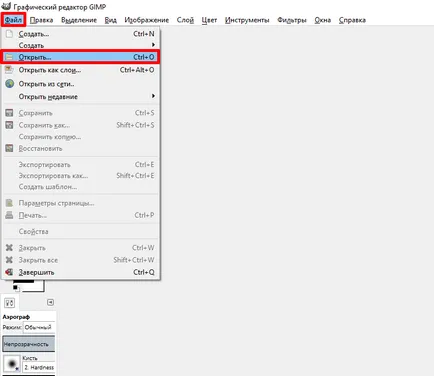
Válasszon ki egy képfájlt, válassza ki azt, hogy egyetlen kattintással. A jobb oldalon megjelenik egy miniatűr. Most, hogy töltse le a munkaterületet, vagy kattintson a „Megnyitás” gombra. vagy kattints rá kétszer.
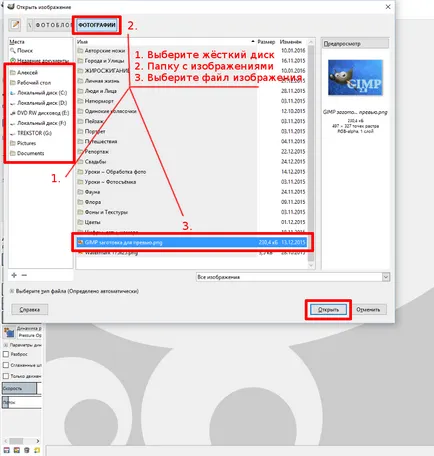
Szóval, akkor letöltheti a képeket a programon keresztül. De van egy egyszerű módja, amit megbeszéljük egy későbbi cikkben.
konfigurálása oldalsáv
Most bővítsük az oldallapok az eszközöket, valamint a füles rétegek és laptörténetét. (Alkalmazható a szélesvásznú monitorok és, egy amatőr).
Vigyük a kurzort a határ az oldallap és miközben lenyomva az egér bal gombját, és húzza a kurzort a központ. Nem ugyanaz az oldalsó panel a szemközti oldalon.

Hosszabbítsa meg a panel úgy, hogy a lapok a saját fejlécek megjelenítéséhez a teljes szót. Úgy kell kinéznie.

Folytassa a következő beállítást.
Növekszik a miniatűr a „Rétegek” fülre
Idővel megtanulod, hogyan kell dolgozni rétegeket. Most nem fogom elmagyarázni, hogy mit csinálnak. Csak vegye figyelembe, hogy velük dolgozni, akkor jelentősen javítja a díszítése a amatőr fotókat.
lap „Rétegek” Nézd a jobb oldali panelen. Ez megjeleníti kis képek egy külön rétegben hívott. Default „apró” miniatűr méretű. Nézzük növelik azt.
A jobb felső sarokban a jobb oldalon van egy kis nyíl gombot. Kattints rá. A legördülő listában, amely képes növelni a méretét a bélyegképek. Válassza ki a méretet a kérés, mint a „Grand”.
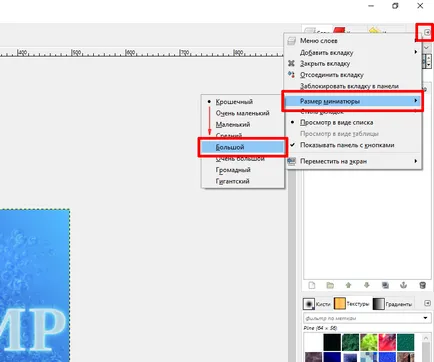
Az eredmény így kell kinéznie.
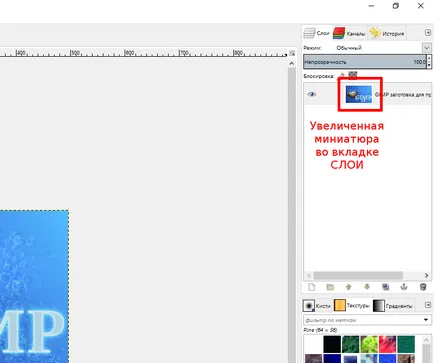
Most bélyegkép nőtt, és könnyebb lett, hogy ki mit ábrázol. Ezt követően dolgozó rétegek, akkor nagyon köszönöm.
Beállítás - szintek visszavonás stb
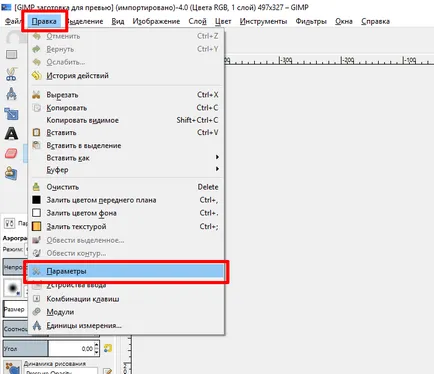
Itt fogjuk számának növelése undo szintek 5-től 50. Ez akkor hasznos, ha szeretné törölni az utolsó szerkesztési műveleteket. Minél nagyobb a szám, annál távolabb visszaállíthatja a változásokat.
Ez is növeli a méretét a miniatűrök, amit látni a jobb oldali oszlopban az ablak „Open Image” (lásd. Fent).
Létrehozza Nagy méretű (256 × 256).
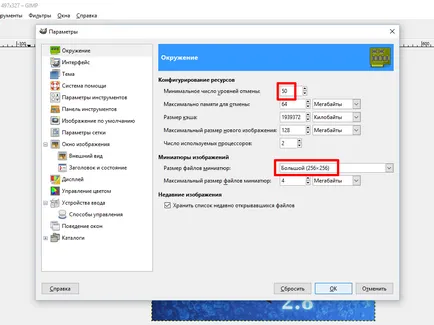
Kattintson az „OK” gombot. És annak érdekében, hogy mentse el a beállításokat, akkor zárja be a programot, és indítsuk újra.
Az újraindítás után. Nyitott minden olyan képet ismét. Szükséges, hogy a következő beállítást.
Fotóletöltési újra látni fog egy miniatűr egy nagyobb méretű. Ez sokkal kényelmesebb, nem?
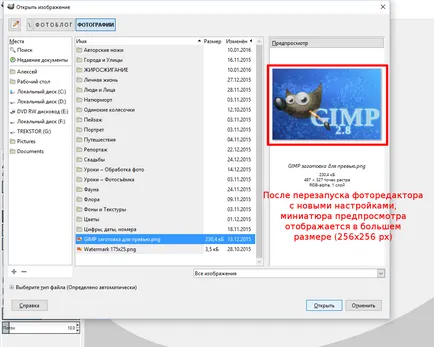
A kedvenc - szürke munkaterületet!

Most, bővíteni a listát előtt egy rejtett kifejezés „háttér színe a kép körül”, és válassza ki a színt „Dark”. Kattintson az „OK” gombra a beállítások mentéséhez.
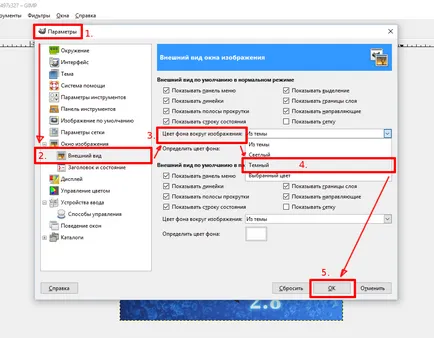
Mint látható, a munkaterület szürke lesz. Ebben a környezetben a módosítások azonnal érvénybe lép, és nem igényel újraindítást a program.

Van különbség? Természetesen!
Számos fontos okból. Itt vannak:
- Szürke színű ellentétben az összes többi színt. Ezért, amikor a kép szerkesztésekor, akkor csökkenti annak valószínűségét, hogy téves korrekció hatására a környező képek élénk színeket.
- Szürke színű a monitoron, szemben a fehér, kisebb terhelés a szemet. Tanuló nem sokkal szűkebb, amely lehetővé teszi, hogy objektíven értékelni a szín egyensúlyát egy képet, és megfelelő egyensúlyt, miközben a szerkesztést.
- Vegyük észre azt is fényképészeti laboratórium, az előlapon a gép (laborokhoz), szürke. Ez segít az üzemeltető a nap folyamán fenntartani egy objektív pillantást a kapcsolatot a színek a keret idején szerkesztést. Ahhoz azonban, hogy a nap a monitor, az üzemeltető szeme önkéntelenül „zamylivaetsya”. Mit kell tenni? Meg kell pihenni egy kicsit, és csendesen nézd meg a szürke sáv fotomashiny. Ez kalibrálja színérzé a szem és a feldolgozás folytatása a képeket.
Különösen akkor, meglátogattam a legközelebbi nyomtatás labor és beszélt ott egy csodálatos munkás, Natalya, aki kinyilatkoztatta nekem néhány további információt a fontosságát, hogy a szürke panelek fotomashiny színű.

minilabor operátor, Natalia, összehasonlítja a tesztnyomatnak szürke panelek a gép. Ha a színek azonos - színvisszaadást kalibrálva rendesen, lehet dolgozni.
Kiderül, hogy a nyomtatás megkezdése előtt a képeket, meg kell, hogy felmelegedjen az autót. Egy bizonyos idő után a pipa szürke csíkos. Az üzemeltető alkalmazza azt a panel a gép és ellenőrzi a nyomtatott színek színes panelek. Ha a szürke ujjlenyomat egybeesik a szürke szín a panel, akkor a készülék készen áll a működésre. Színvisszaadás kalibrálva, és a színes képek jelennek meg helyesen.
Ez az út, barátaim. Sok köszönet Natalia jó tippeket!
Állítsa be, mi a következő lépés?
Továbbá, a következő cikkben megismerheti a szerkesztő eszközök. Anélkül, hogy tudjuk, mi a céljuk.
Szintén tölteni további konfigurációs panel magát szerszámok - valami uberom és hozzá valamit.

A jó mester mindig kéznél a szükséges eszközöket. Legyünk jó mesterek képszerkesztő!
Továbbá ne feledkezzünk meg a másik választ. Kérdezz és kiegészíti cikk, ha kihagytam valamit.
Ez minden. Míg újra találkozunk NaFotobloge.ru!